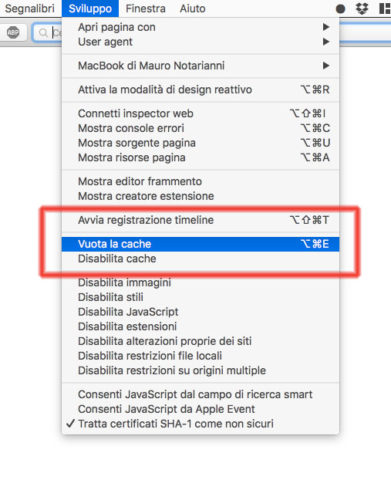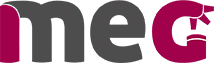Modifiche al Servizio SMS Gateway
Firefox, Chrome e Safari: Come pulire la cache del browser?

Nella cache del browser vengono salvate temporaneamente immagini, script e altri elementi, allo scopo di aumentare la velocità di caricamento delle pagine e semplificare l’utilizzo del Gestionale MEG. In seguito ad un aggiornamento del software potrebbe verificarsi una mancata sincronizzazione tra le pagine sul server e quelle memorizzate sul tuo computer, rendendo difficoltoso l’utilizzo del programma. E’ sempre consigliabile cancellare la cache dopo ogni aggiornamento; per farlo segui le istruzioni relative al tuo browser.
Come pulire la cache con Mozilla Firefox
- Fai clic sul pulsante dei menu New Fx Menu e seleziona Opzioni oppure Preferenze.
- Seleziona il pannello Privacy e Sicurezza.
- Nella sezione Cookie e dati dei siti web fai clic sul pulsante Elimina dati…
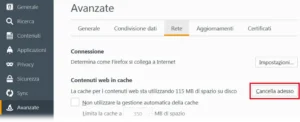
- Chiudi la pagina about:preferences. Le eventuali modifiche apportate verranno salvate automaticamente.
Di seguito è spiegata la procedura per far sì che la cache di Firefox venga cancellata automaticamente alla chiusura di Firefox:
- Fai clic sul pulsante dei menu New Fx Menu e seleziona Preferenze.
- Seleziona il pannello Privacy.
- Nella sezione Cronologia alla voce Impostazioni cronologia, scegli l’opzione utilizza impostazioni personalizzate.
- Seleziona la casella Cancella la cronologia alla chiusura di Firefox.
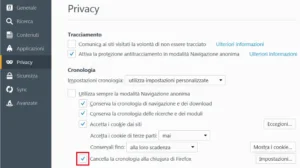
- Accanto alla casella Cancella la cronologia alla chiusura di Firefox, fai clic sul pulsante Impostazioni… Si aprirà la finestra di dialogo delle impostazioni per la cancellazione della cronologia.
- Nella finestra Impostazioni per la cancellazione della cronologia, seleziona la voce Cache.
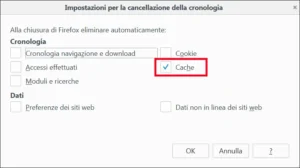
- Fai clic su OK per chiudere la finestra Impostazioni per la cancellazione della cronologia.
- Chiudi la pagina about:preferences. Le eventuali modifiche apportate verranno salvate automaticamente.
Come pulire la cache con Safari
Da Safari 8 in poi (con OS X 10.10 Yosemite), Apple ha eliminato l’opzione che consente di ripristinare il browser. È ad ogni modo possibile ripristinare l’impostazione che consente di cancellare la cache, abilitando dalle Preferenze (Safari > Preferenze > Avanzate) la voce Mostra menu sviluppo nella barra dei menu. Abilitando questa voce compare in Safari il menu Sviluppo (un menu dedicato agli sviluppatori) e da qui richiamare la voce Vuota la cache.